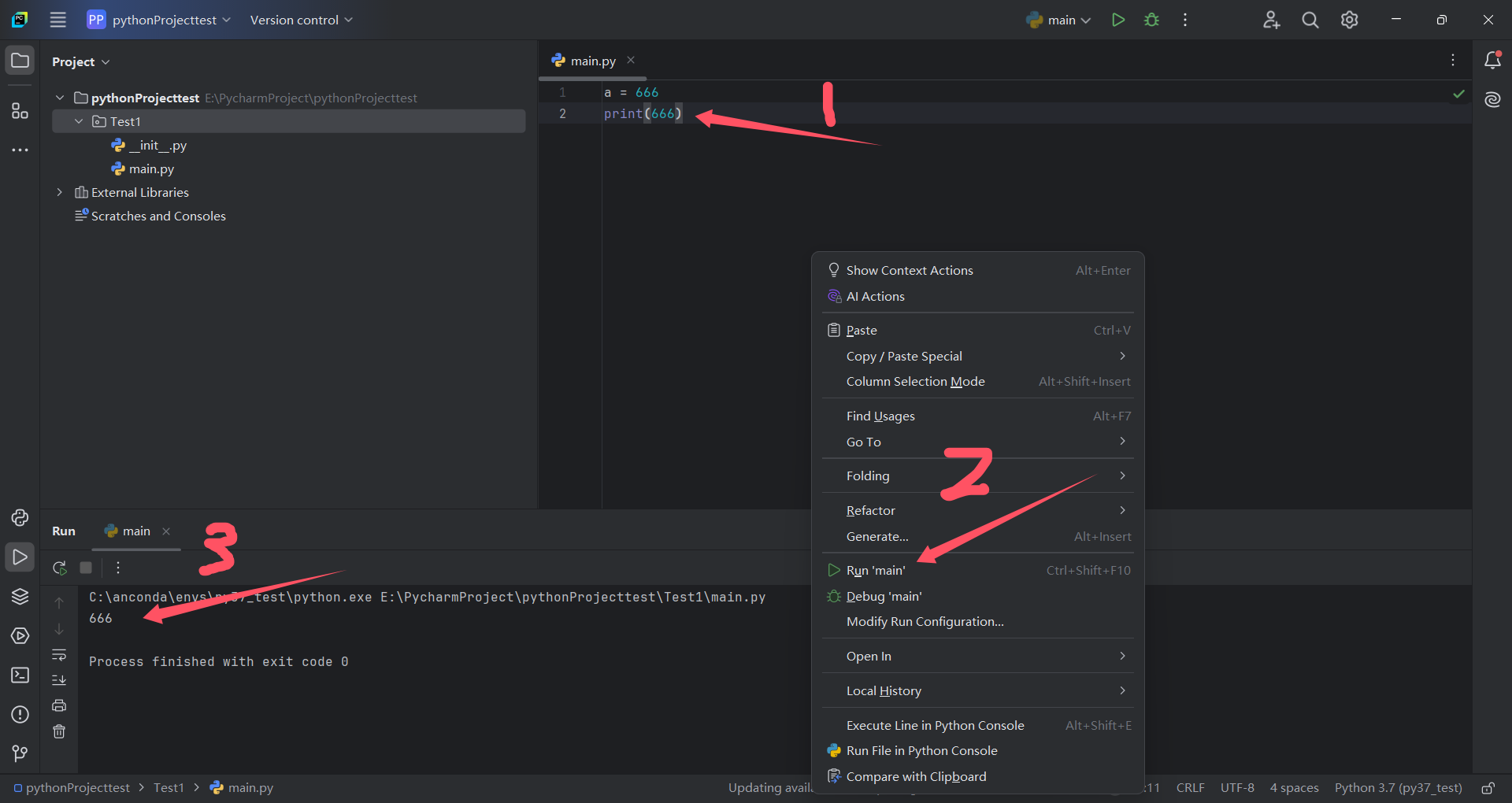1、官网下载IDE
JetBrains下载
2、IDE下载、安装步骤
这里展示的是如何在Windows上下载、安装Pycharm工具,Linux的步骤类似。
2.1、选择开发者工具
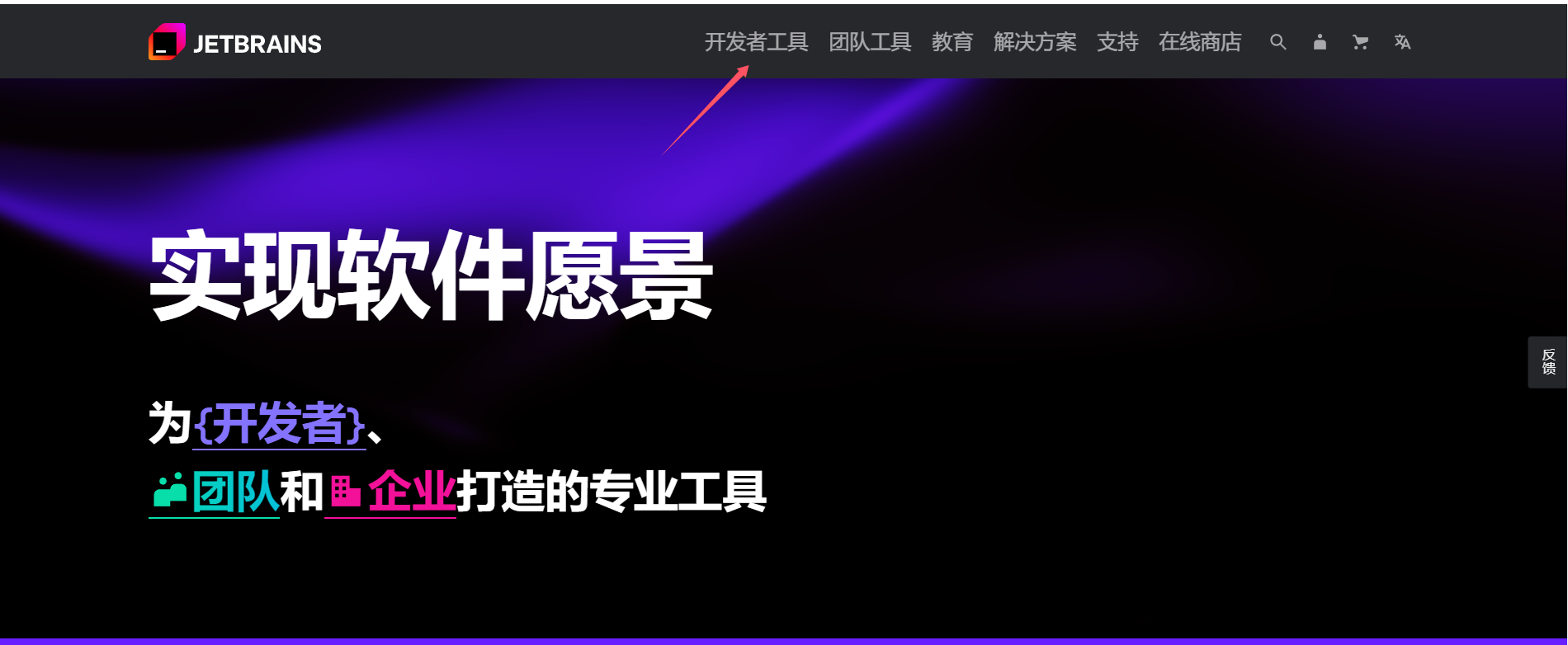
选择开发者工具
2.2、选择Pycharm
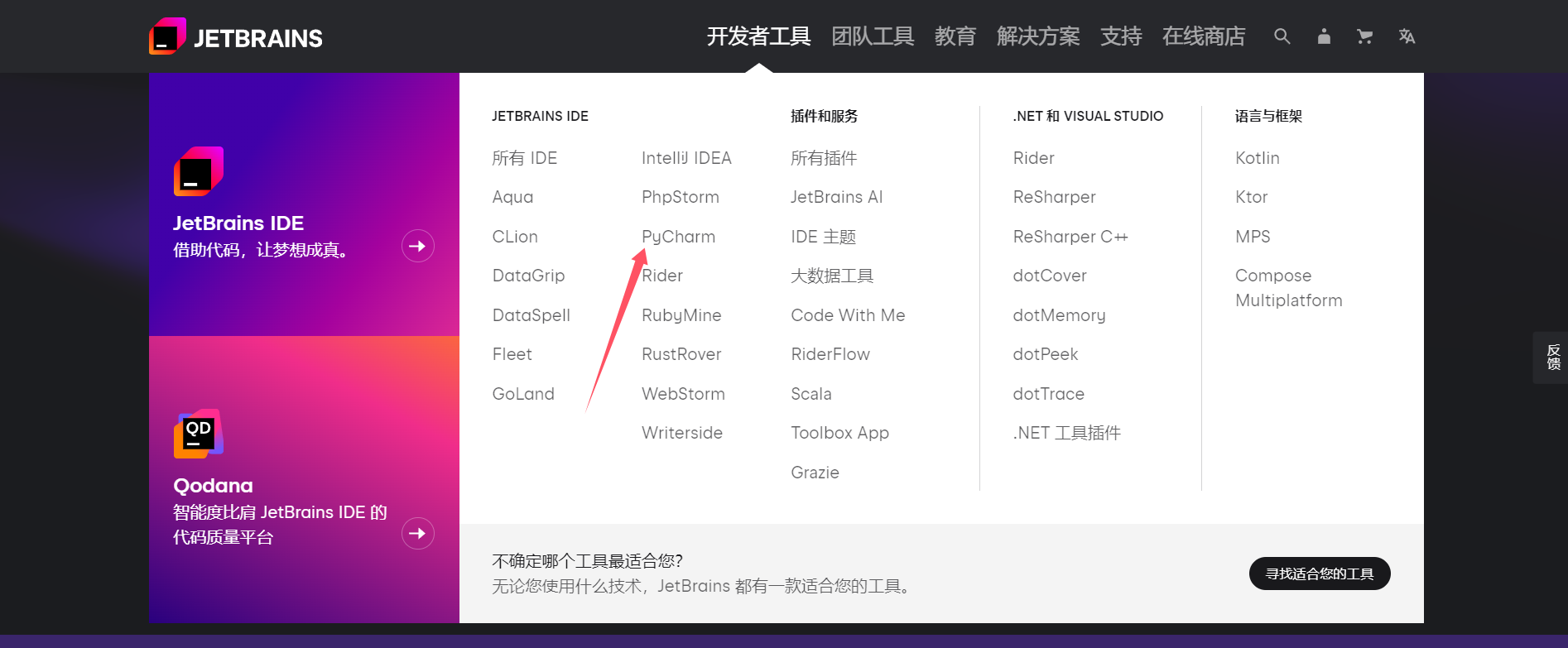
选择Pycharm
2.3、选择下载

选择下载
2.4、选择社区版
一般而言,社区版足够我们开发使用,如果确实需要专用版,学生可申请教育许可证,其他人可购买或破解。
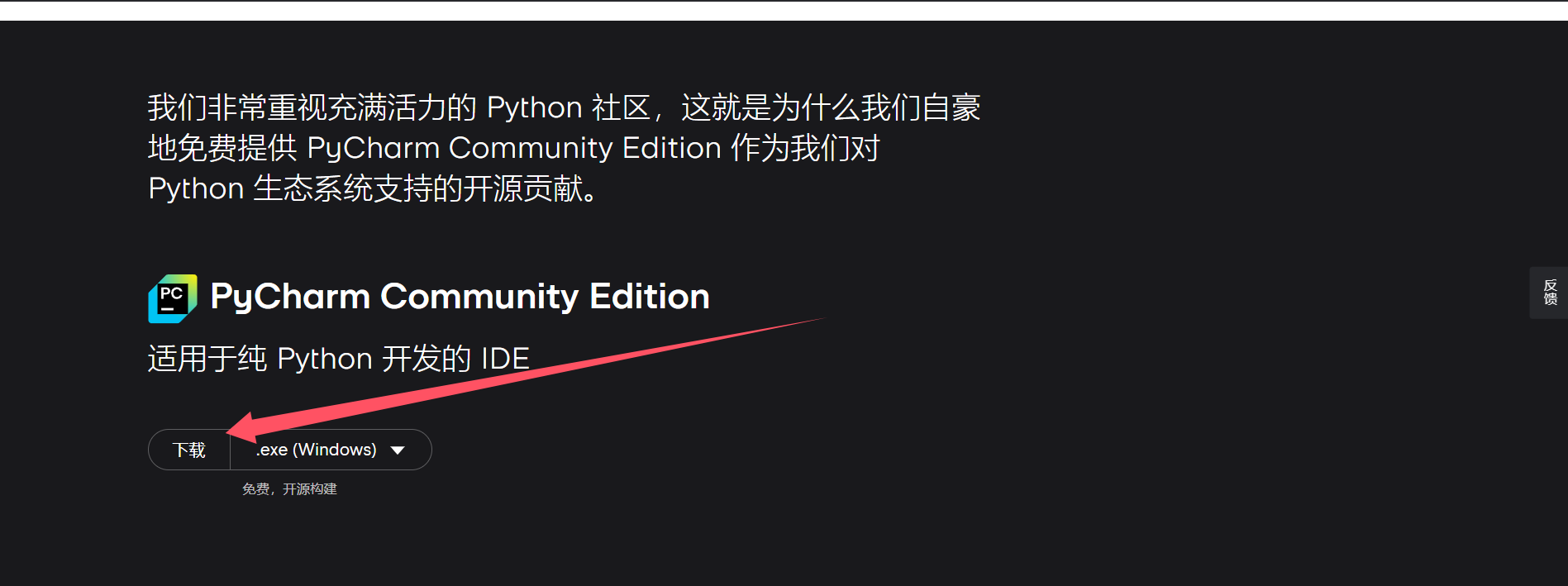
2.5、双击安装
![]()
双击
2.6、选择下一步
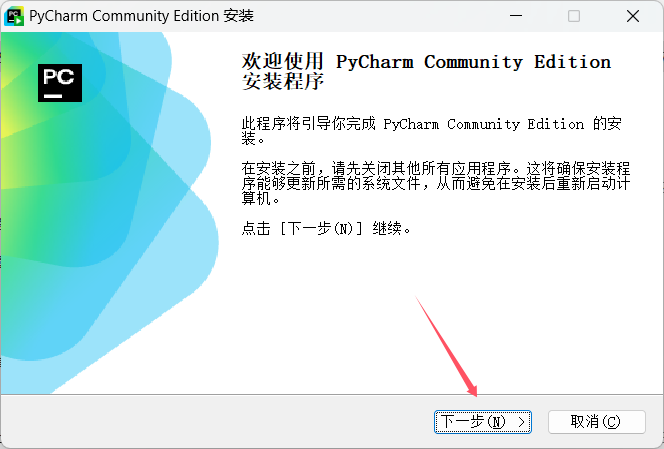
下一步
2.7、选择非C盘安装
这里切记路径不要带中文。并且,在编程的时候尽量不要使用中文命名,否则会导致一些错误。
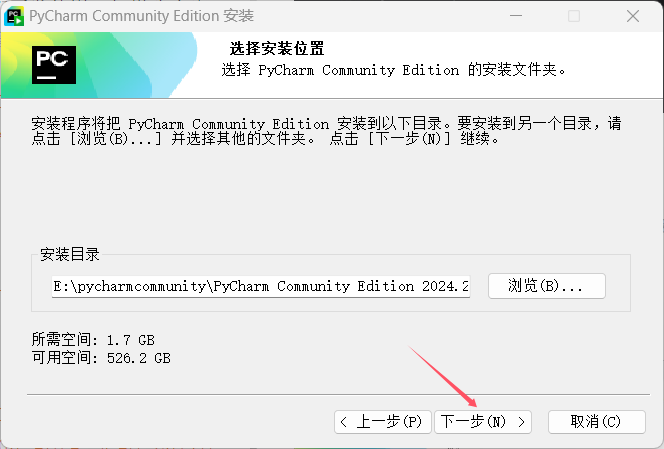
安装
2.8、勾选前两个,下一步
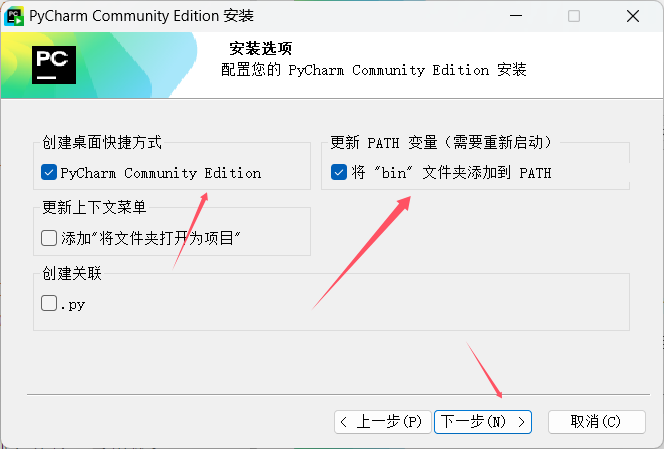
下一步
2.9、安装
安装过程中需要等待一段时间。
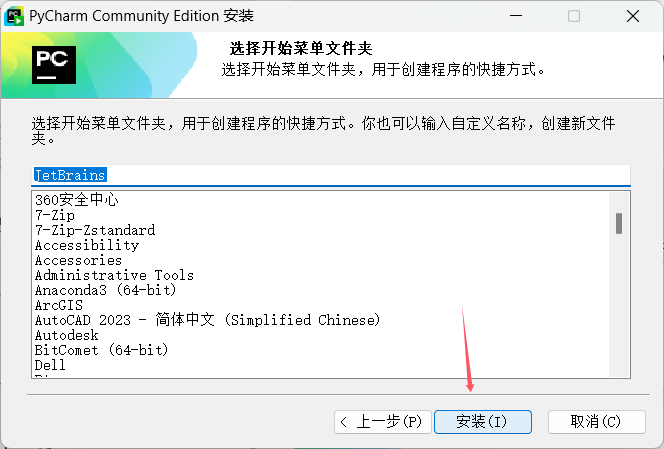
选择安装
2.10、完成
点击完成后不要急,我们再安装另一个环境管理工具。
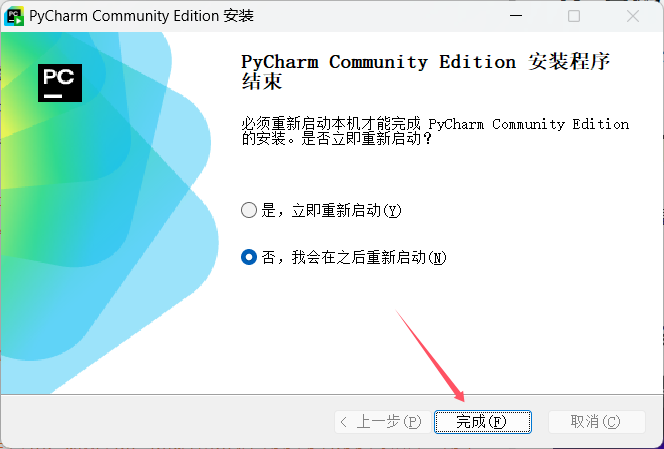
完成
3、官网下载Anconda
Anconda下载
4、Anconda的下载、安装步骤
4.1、点击下载
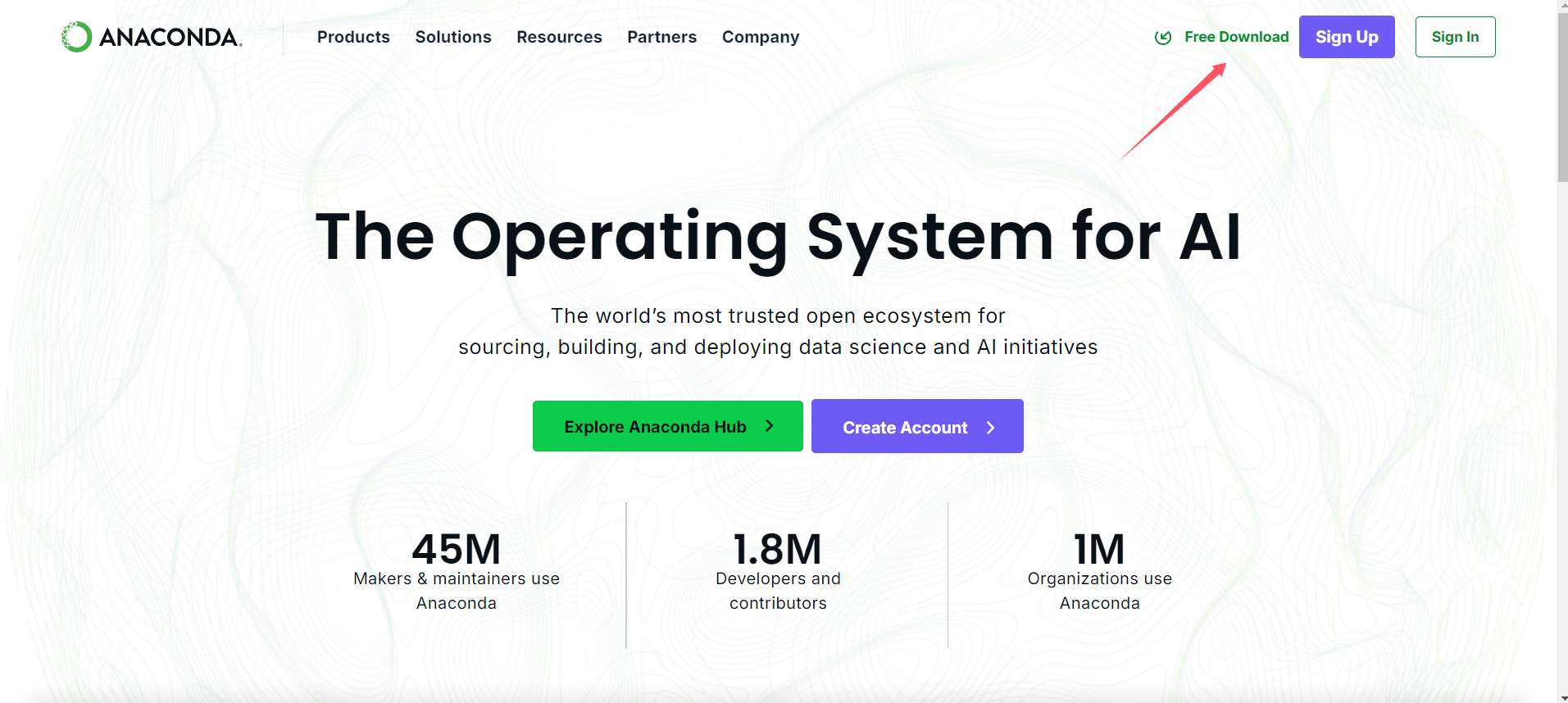
免费下载
4.2、填写邮箱获取下载链接
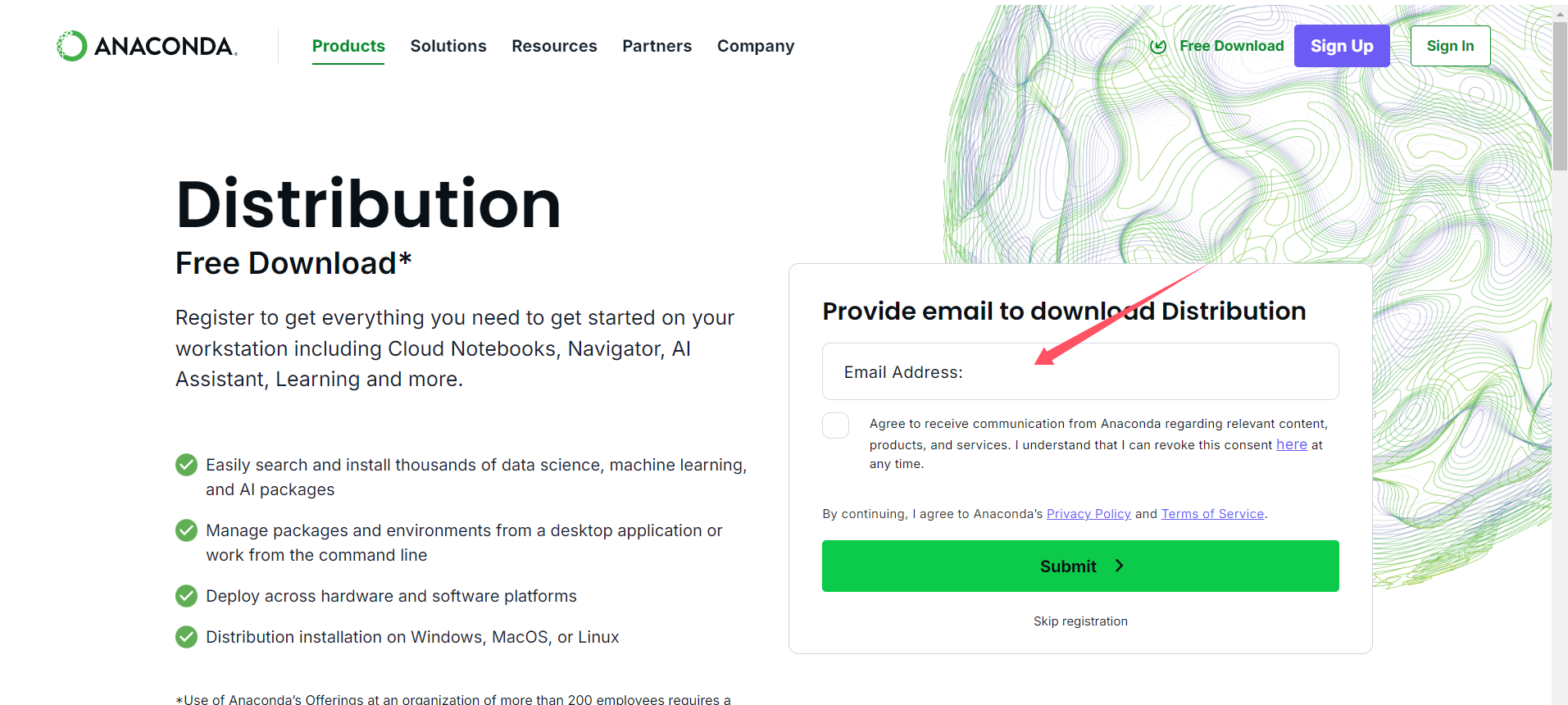
邮箱
如果不愿意暴露自己的邮箱,也可选择下方的skip,跳过此选项。
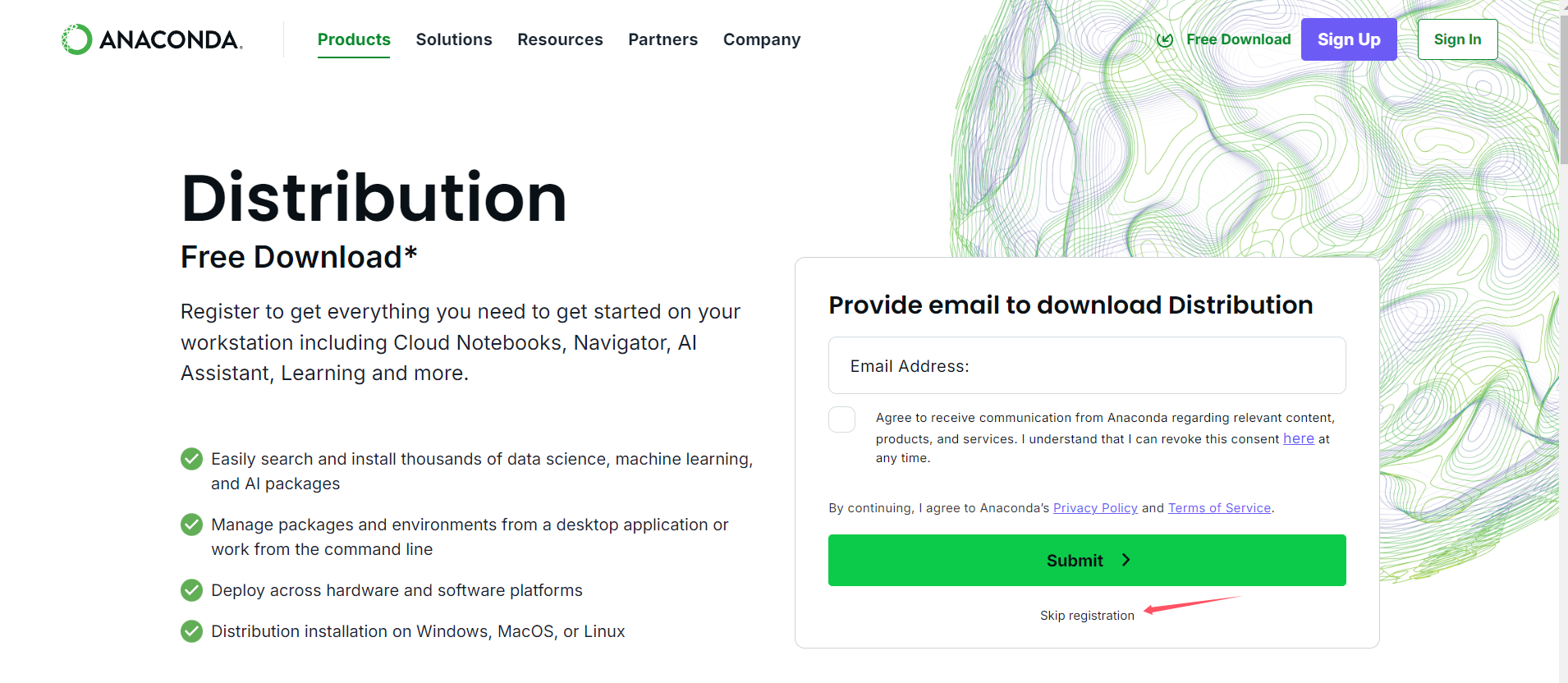
跳过邮箱
4.3、点击下载
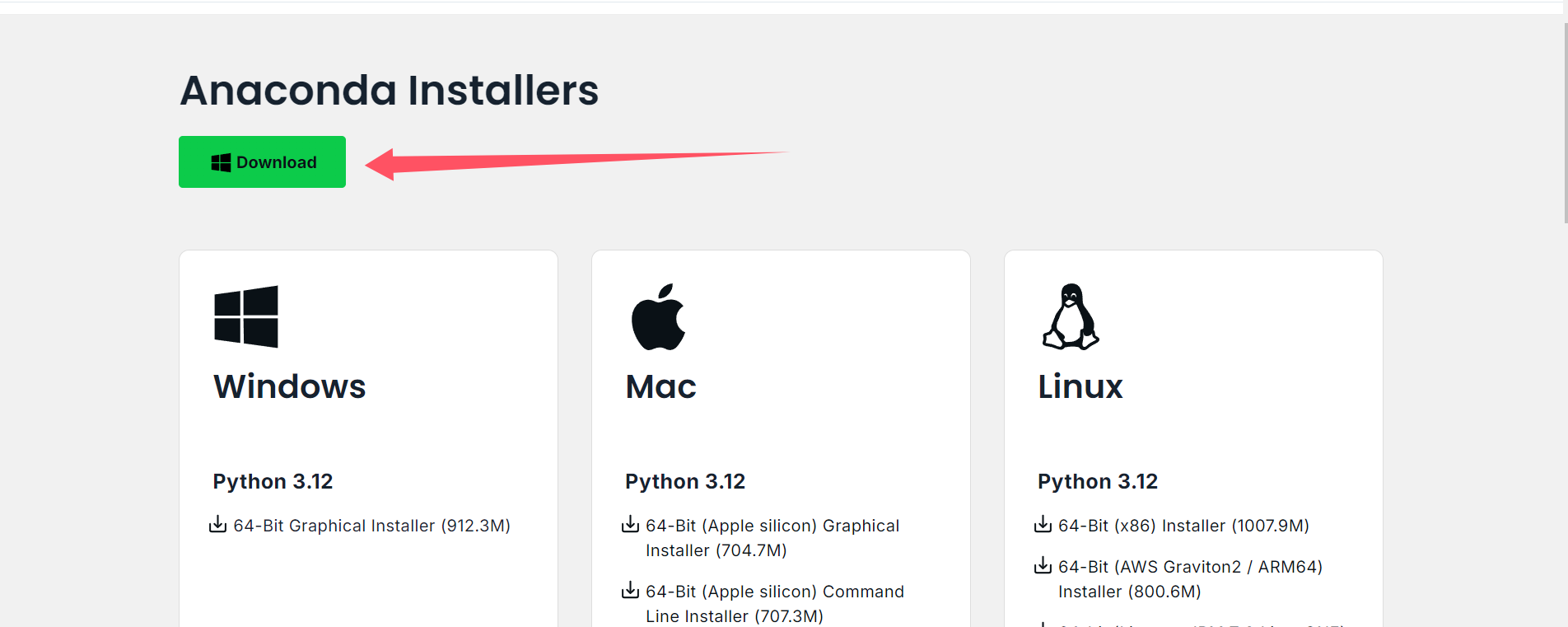
下载
4.4、双击安装

安装
4.5、Next
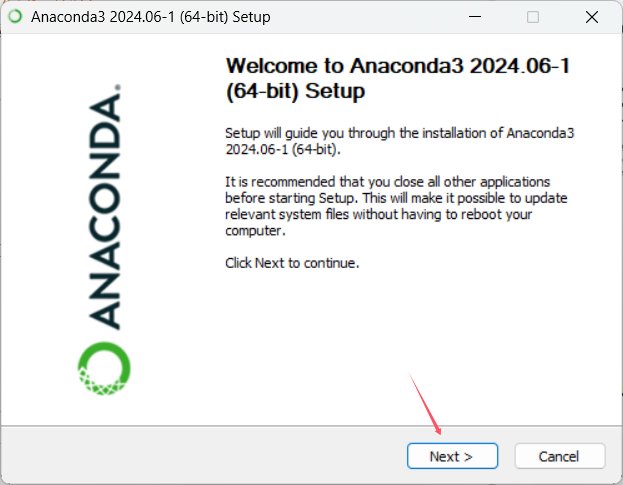
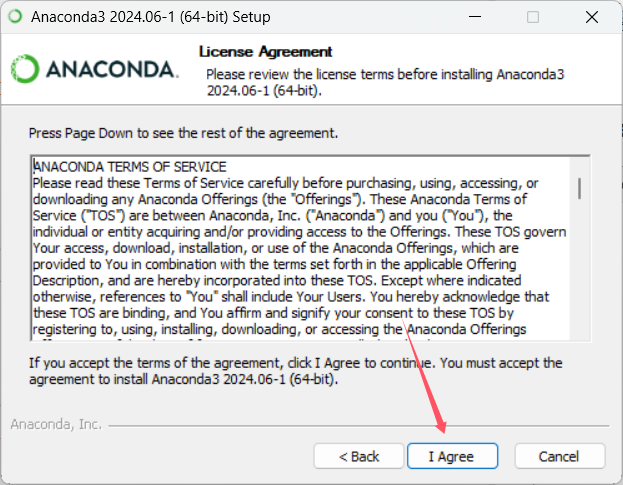
4.6、选择Just me
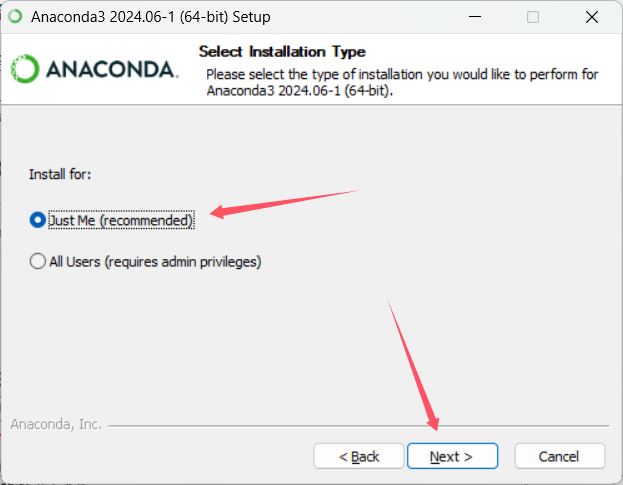
4.7、选择安装路径
这里我一般直接装在C盘,切记用户名不能是中文,如果是中文会出问题。
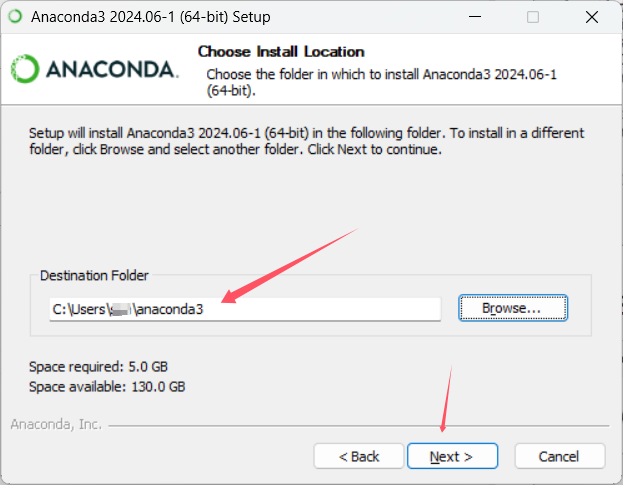
4.8、按需勾选
切记,这里的第二个环境是一定要勾选的,否则需要手动添加环境变量。
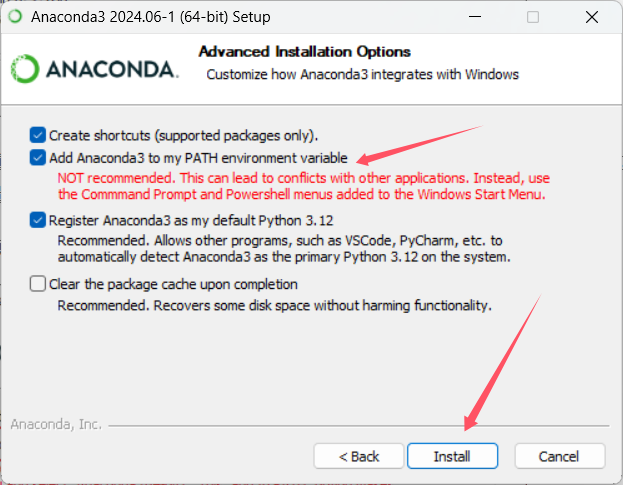
4.9、等待安装即可
5、配置Python环境
5.1 创建虚拟环境
按win键,选择anconda第三个选项。
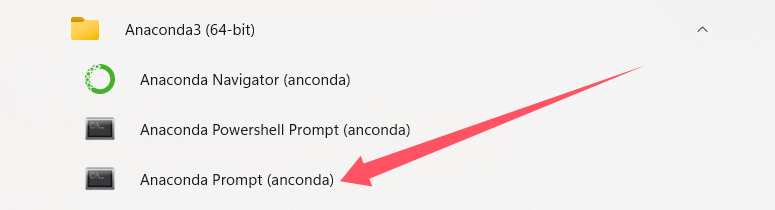
创建python3.7的虚拟环境
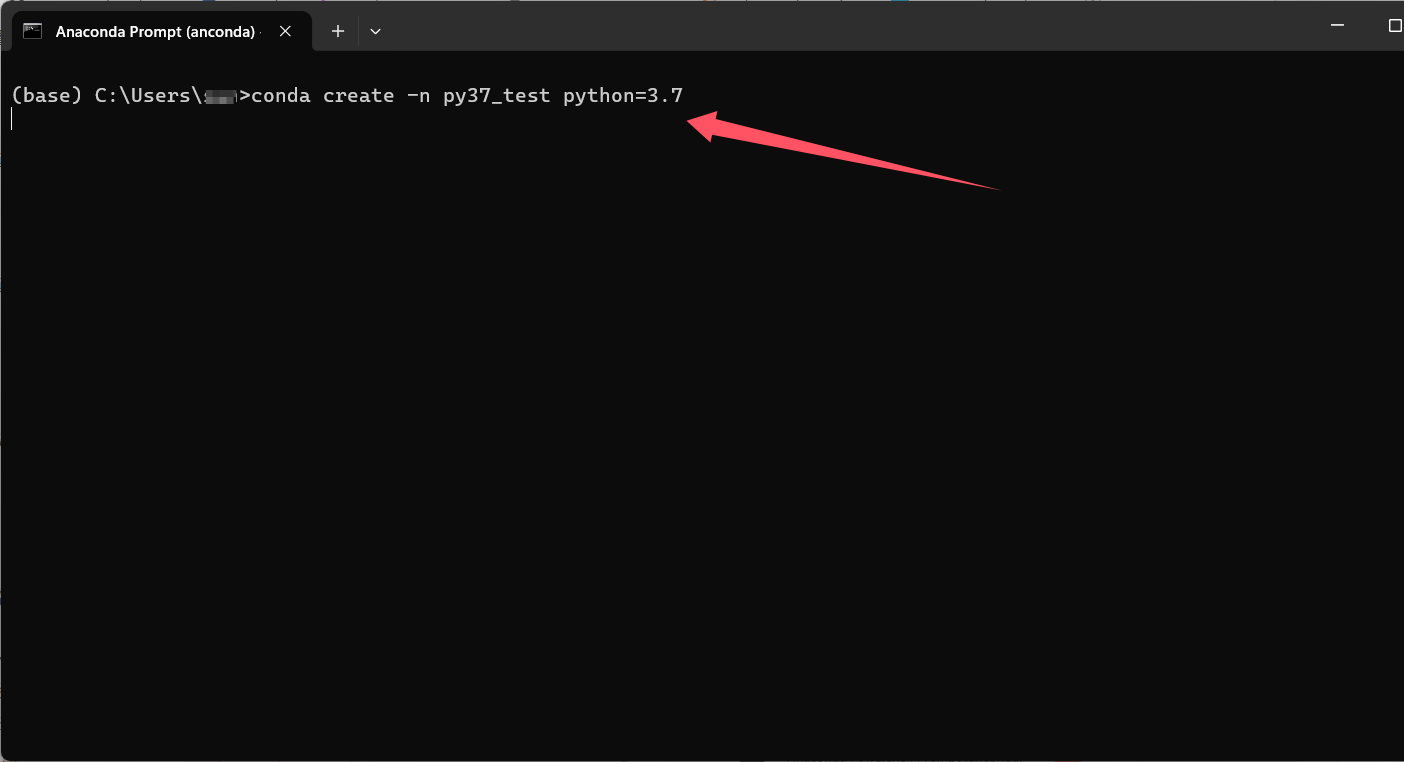
选择y,同意安装。
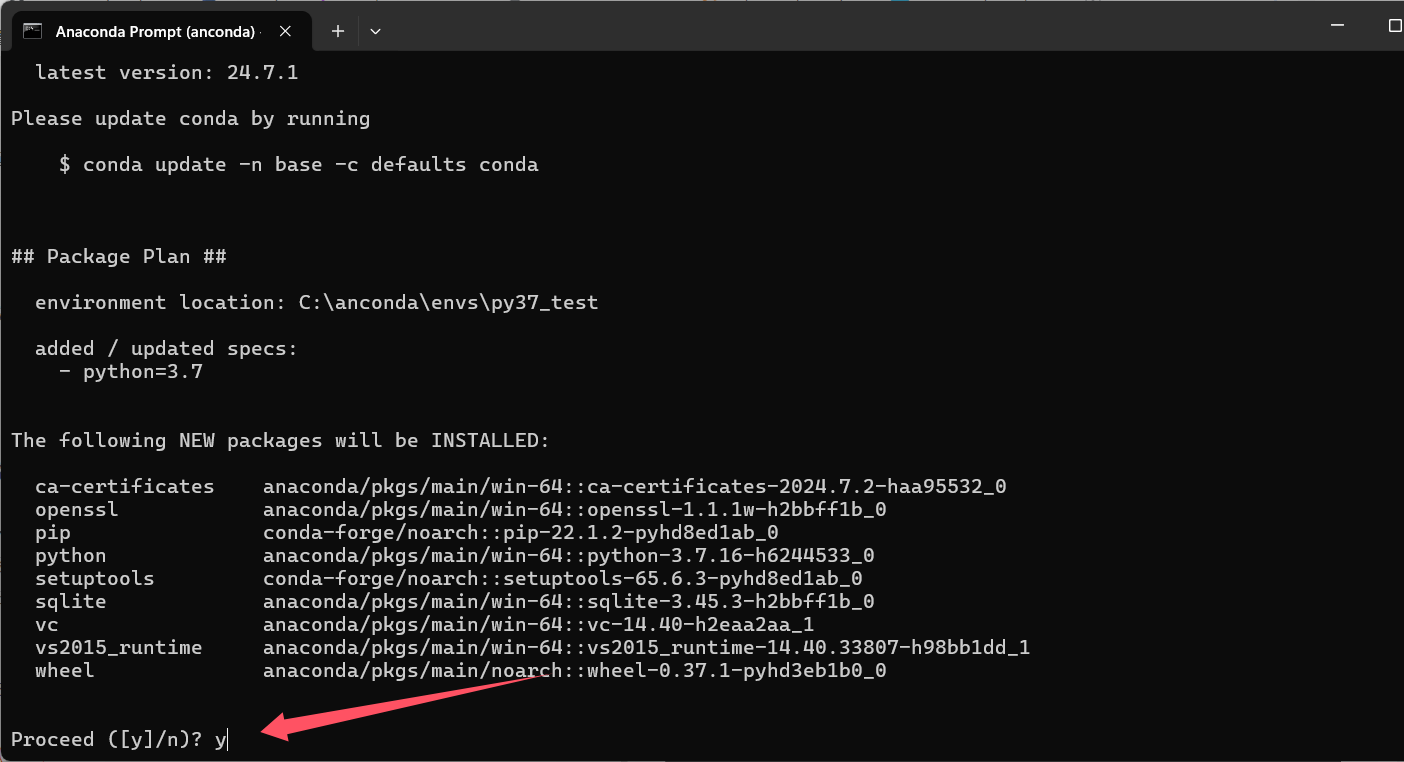
显示如下命令,表示安装好了
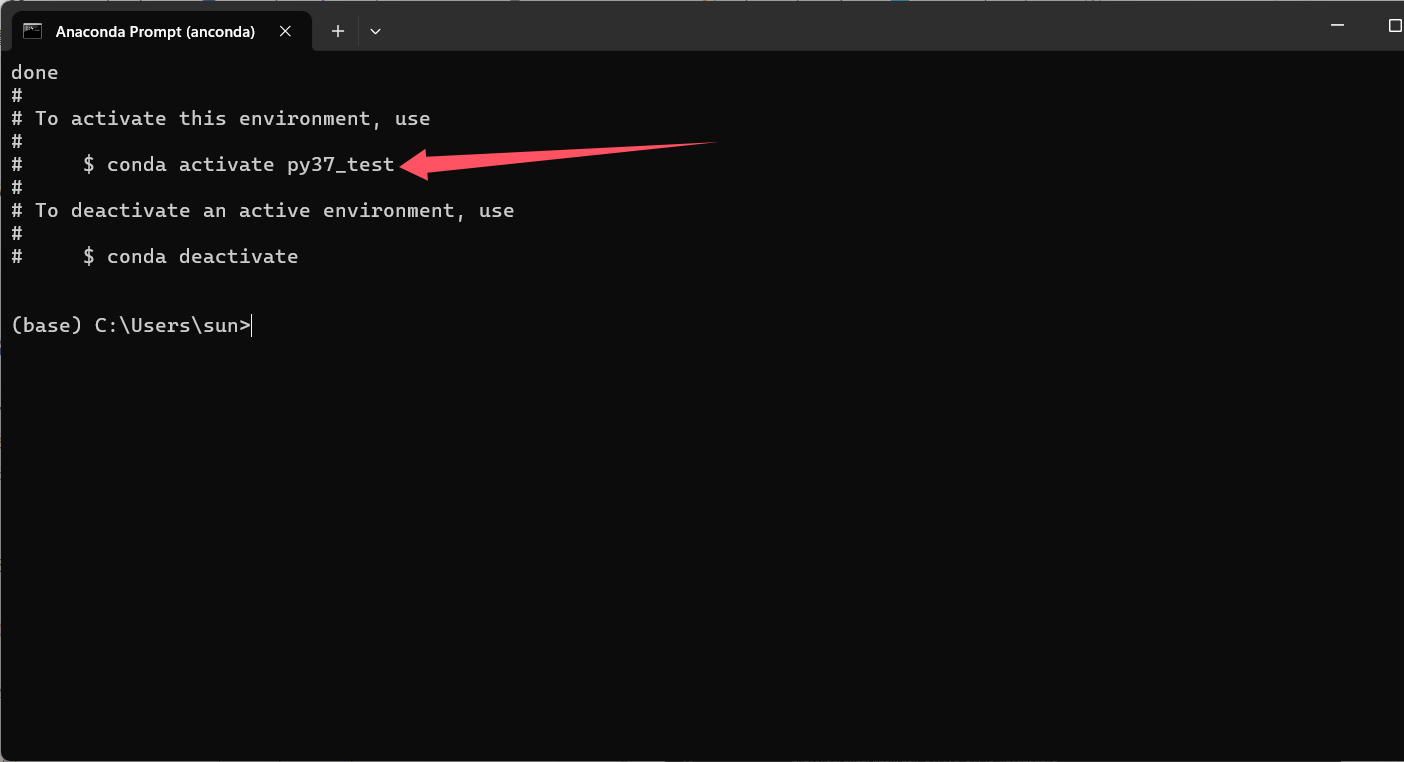
5.2、配置Pycharm环境
打开Pycharm,按需求配置。

提示无解释器。
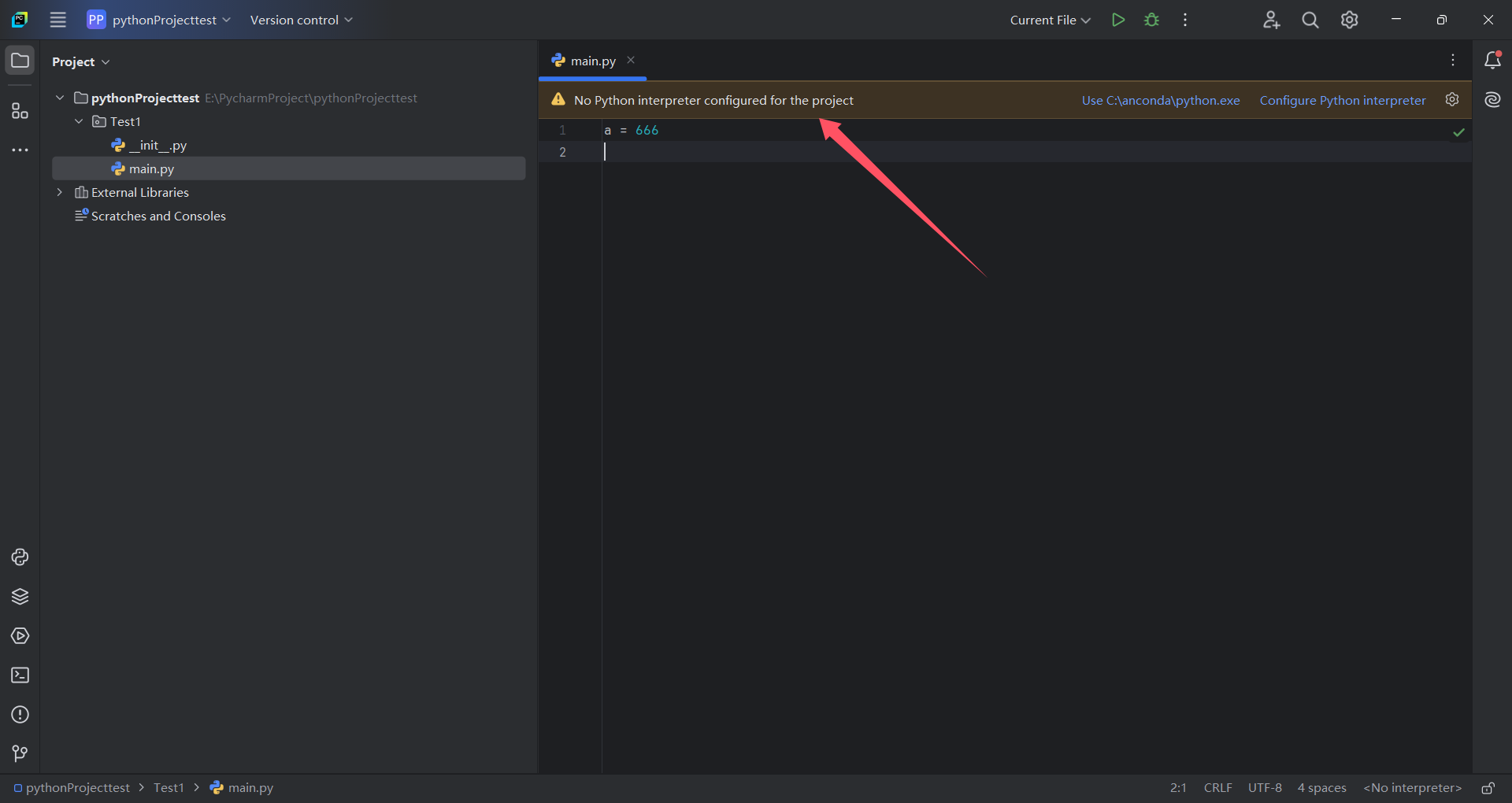
选择左上角的settings。
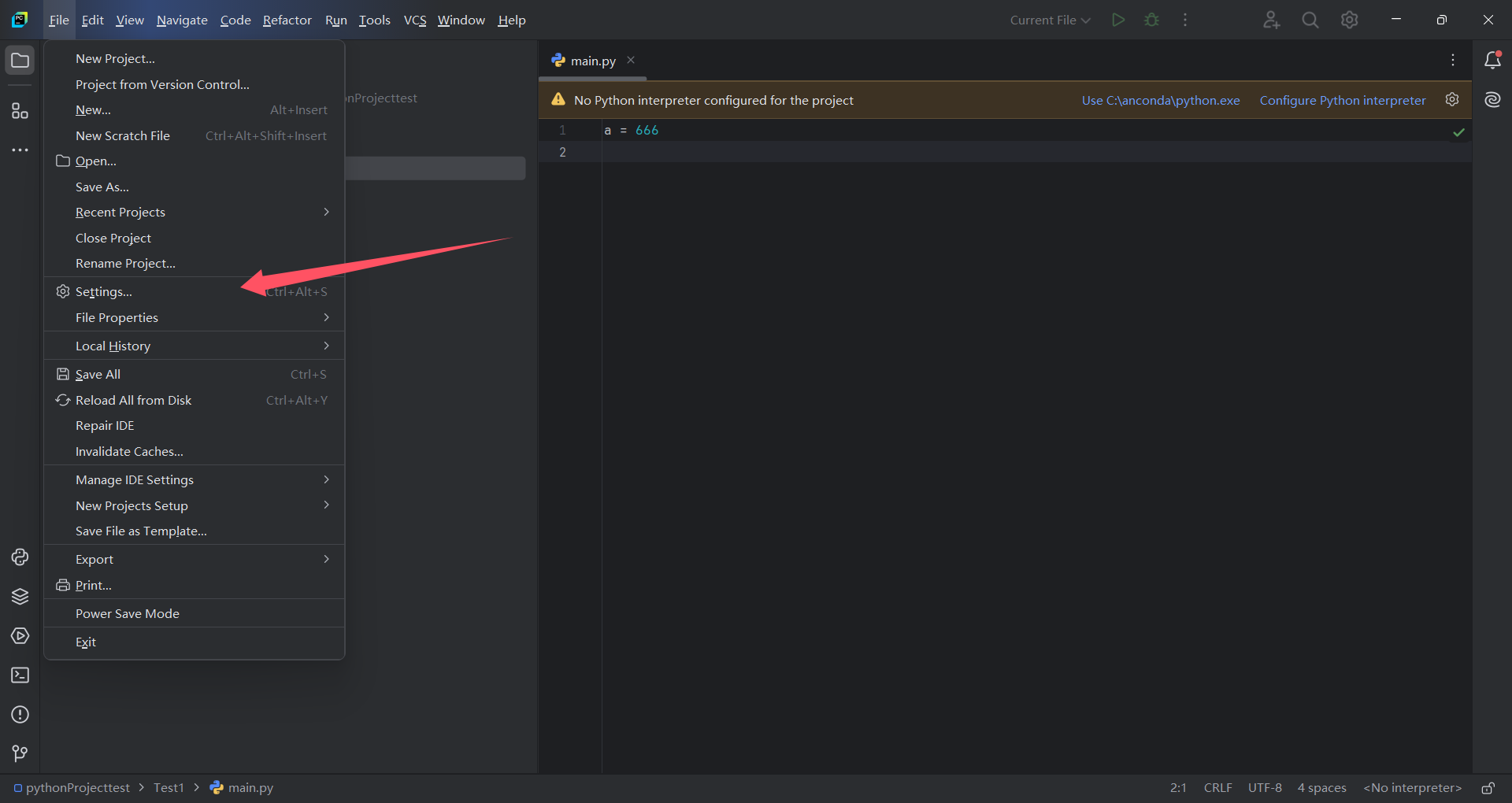
选择添加解释器。
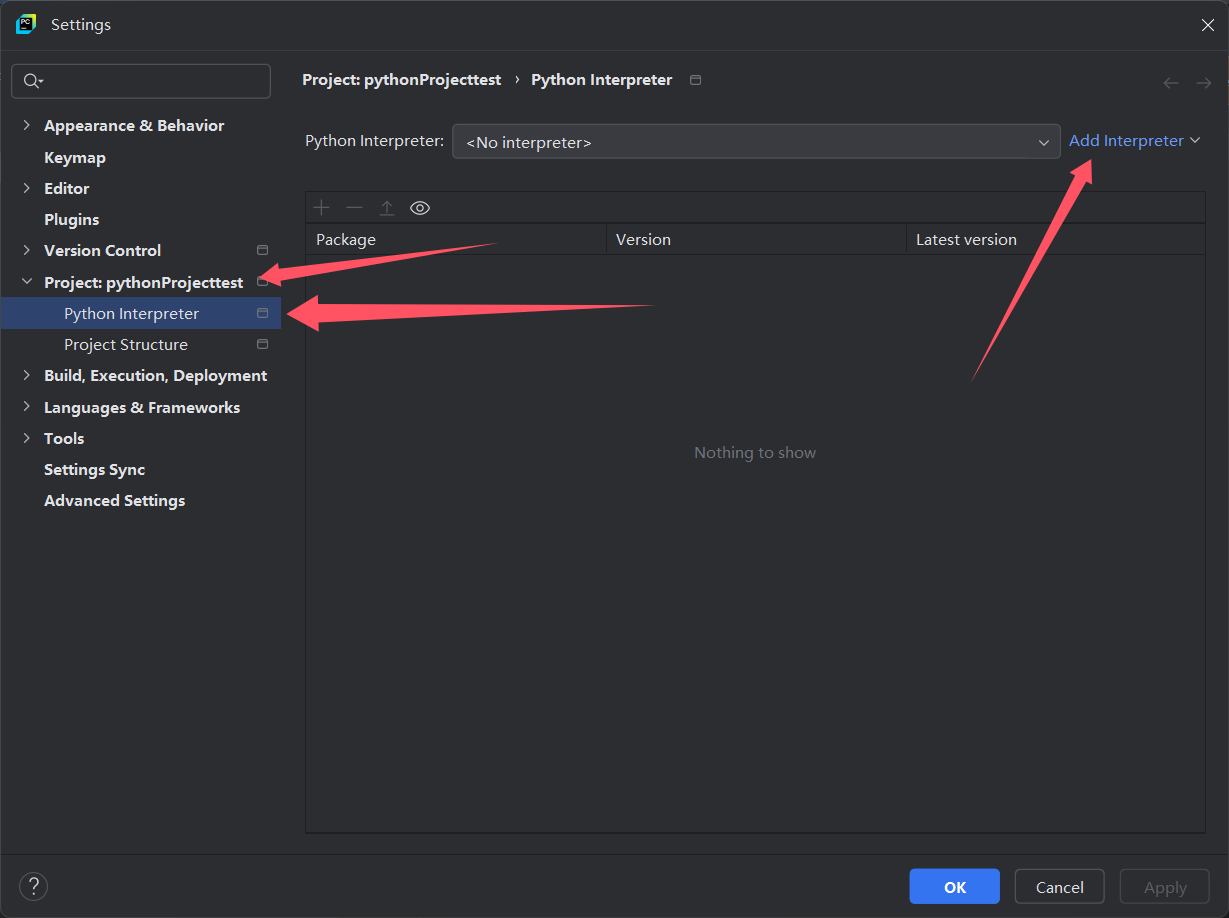
将之前创建的虚拟环境中的解释器添加进来。
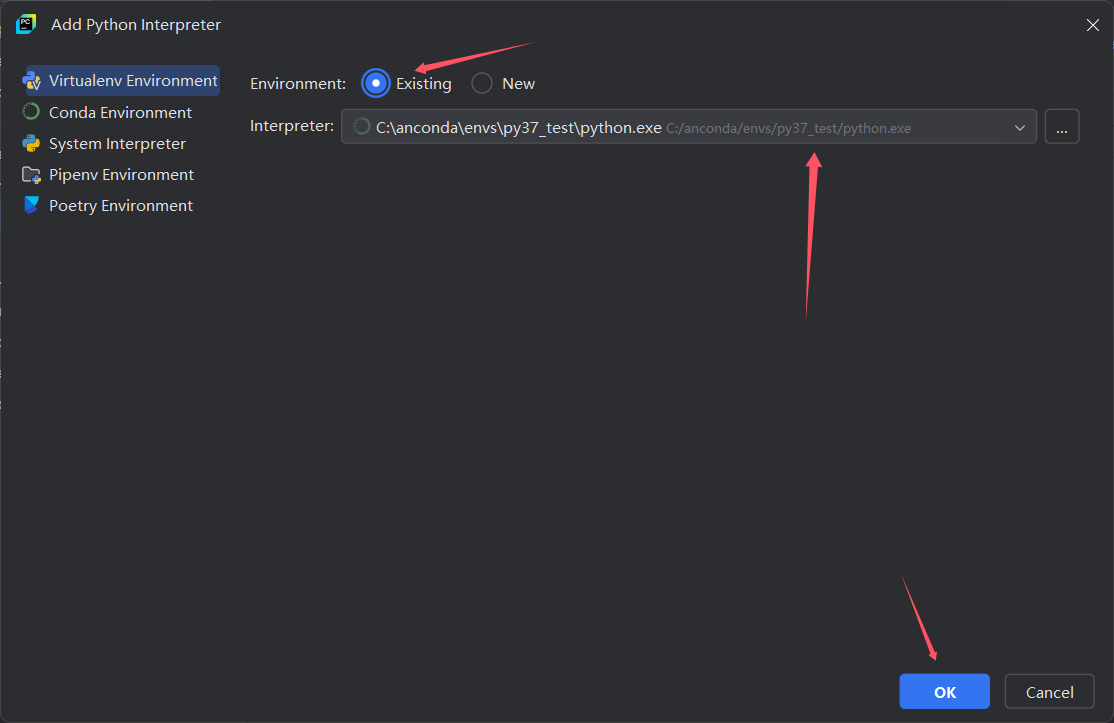
出现如下所示,即代表添加完成。
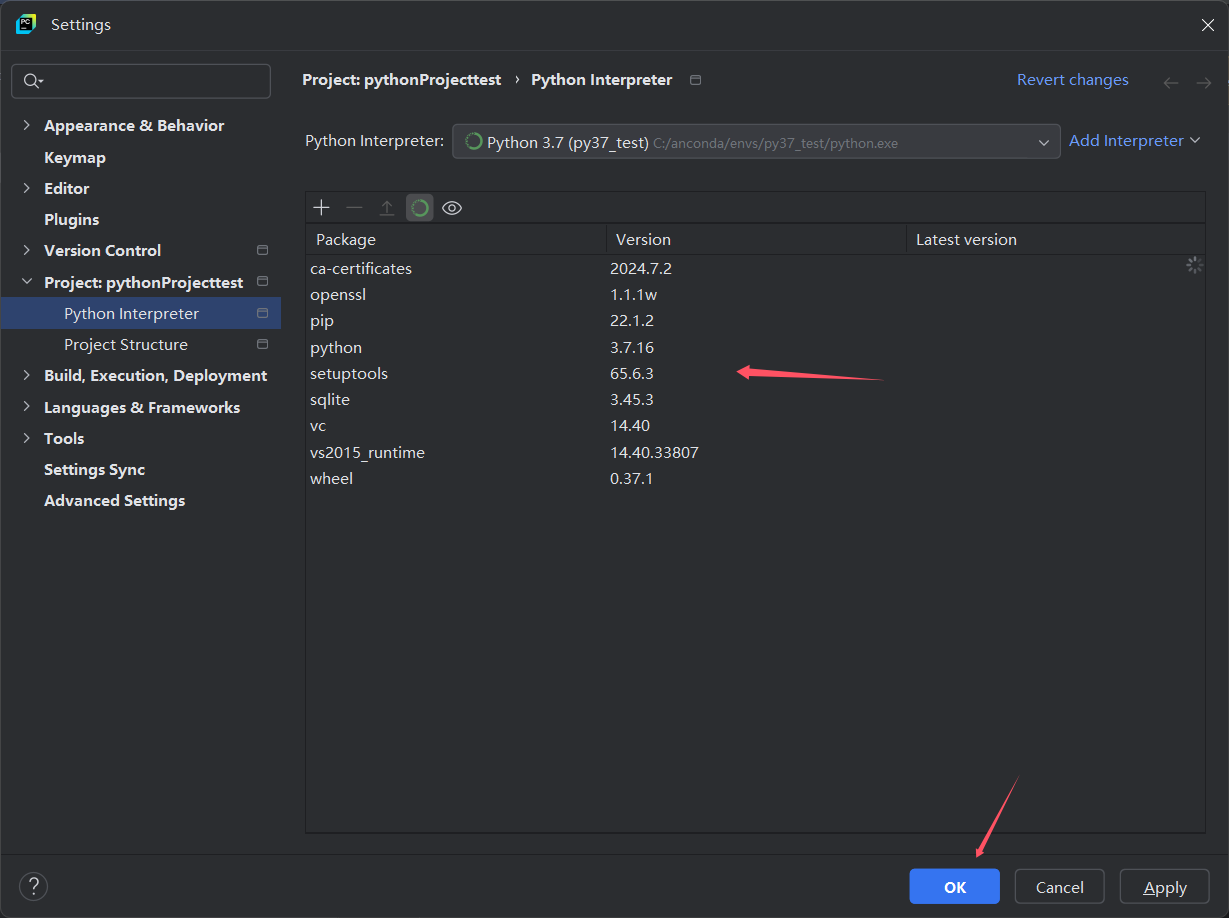
按照顺序输入,若出现图中场景,代表成功安装环境。